Acer ASPIRE S3-371 – page 13
Manual for Acer ASPIRE S3-371
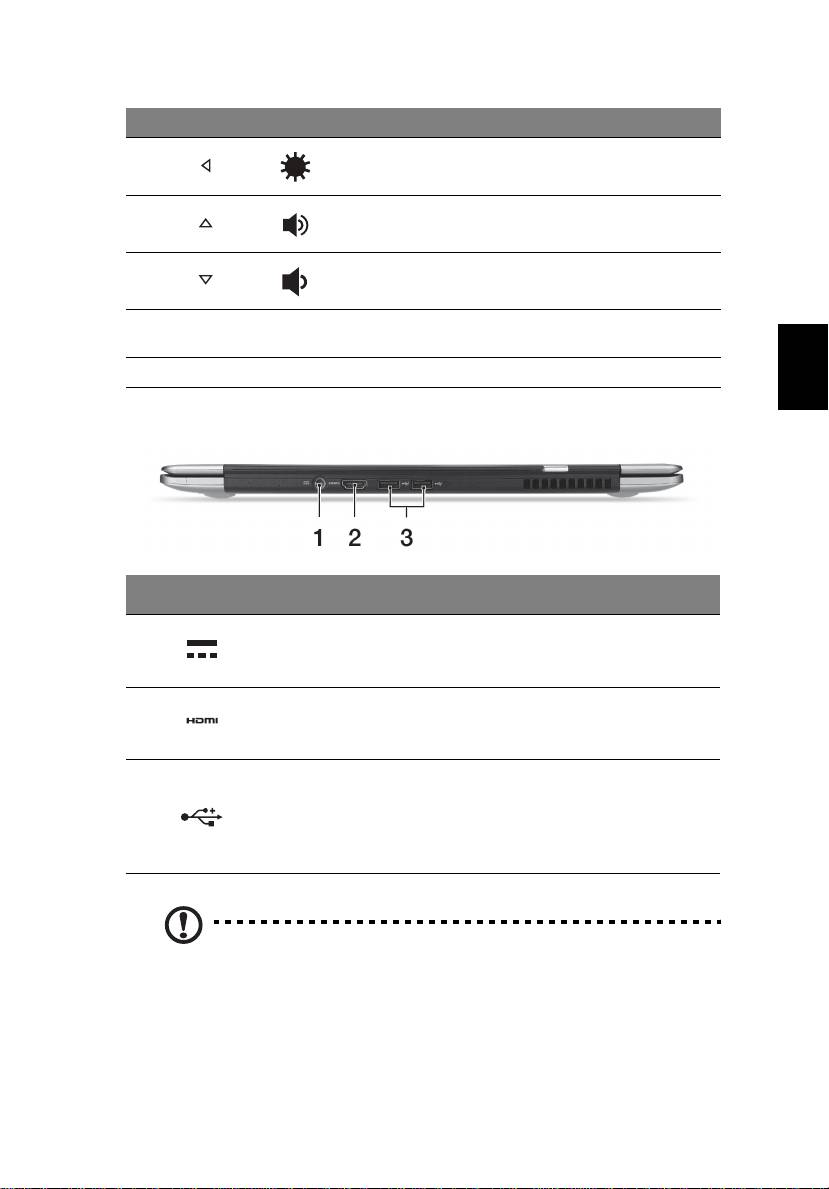
7
Бърз клавиш Икона Функция Описание
Намаляване на
Намалява яркостта на
<Fn> + < >
яркостта
екрана.
<Fn> + < >
Усилване на звука Усилва силата на звука.
Намаляване на
<Fn> + < >
Намалява силата на звука.
звука
Премести в началото на
Български
<Fn> + <Pg Up>Home
файл.
<Fn> + <Pg Dn>End Премести в края на файл.
Изглед отзад
# Икона Елемент Описание
1 Жак за DC вход За връзка с AC адаптер.
Поддържа високодетайлна
2HDMI порт
цифрова видео връзка.
За свързване на USB устройства.
Ако даден порт е черен, то той е
3 USB портове
съвместим с USB 2.0; ако даден
порт е син , то той поддържа и
USB 3.0 (вижте по-долу).
Забележка: Малките отвори в задната част на компютъра са част
от комплекта на антената. Не поставяйте предмети в отворите.
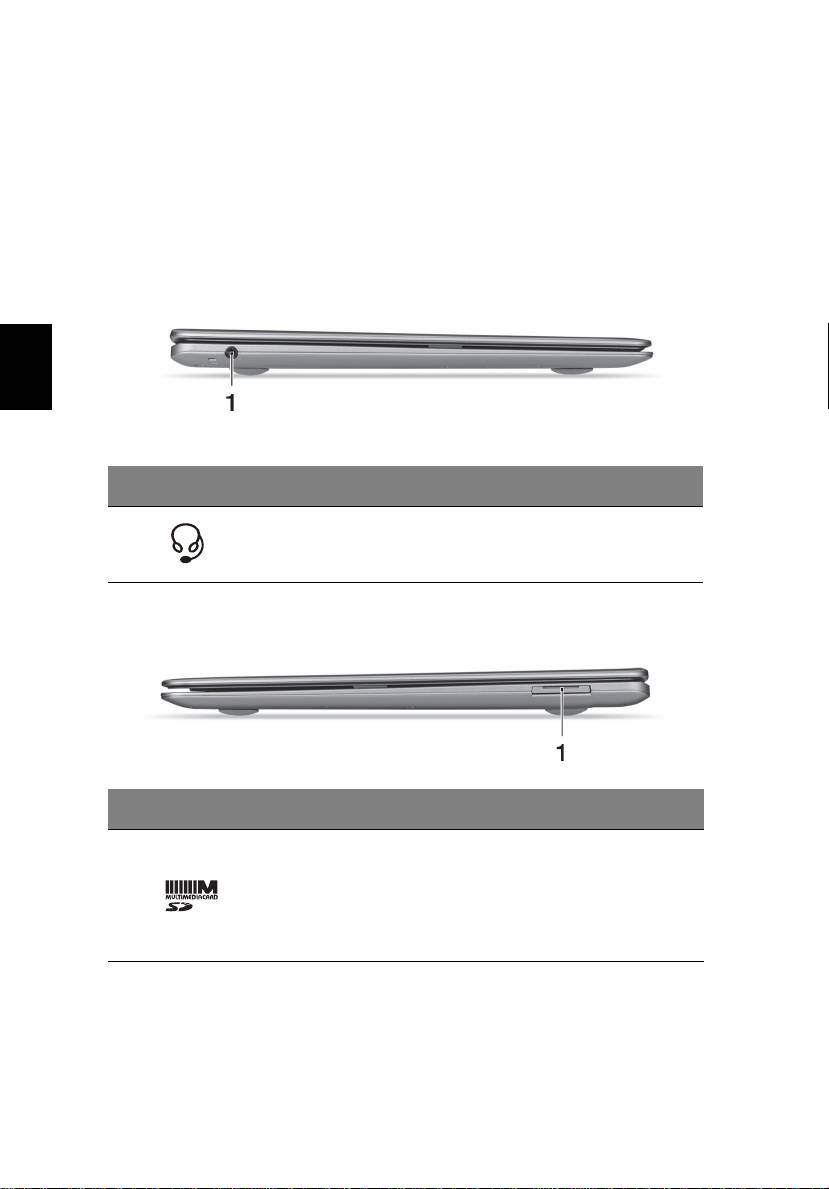
8
Информация за USB 3.0
• Поддържа USB 3.0 и по-стари устройства.
• За оптимална производителност използвайте сертифицирани
USB 3.0 устройства.
• Според спецификацията на USB 3.0 (SuperSpeed USB).
Изглед отляво
Български
# Икона Елемент Описание
За връзка с аудио устройства (напр.
Жак за слушалки/
1
високоговорители, слушалки) или
високоговорител
слушалки с микрофон.
Изглед отдясно
# Икона Елемент Описание
Поддържа една Secure Digital
(SD или SDHC) карта или една
MultiMediaCard (MMC).
1 Четец на карти 2 в 1
Забележка: За да извадите
картата, просто я издърпайте
от слота.
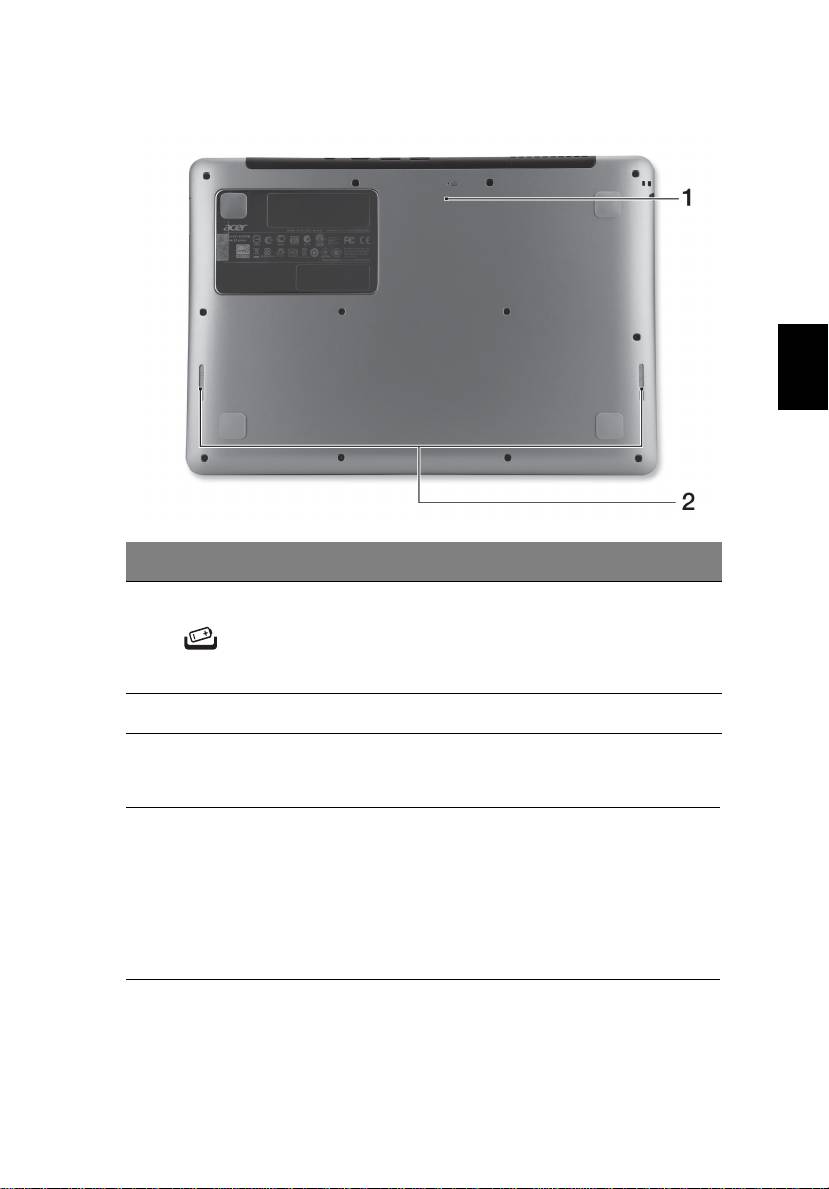
9
Изглед отдолу
Български
# Икона Елемент Описание
Поставете кламер в отвора и
натиснете за четири секунди, за да
Отвор за нулиране
1
нулирате компютъра (симулира
на батерията
изваждане и повторно поставяне на
батерията).
2 Високоговорители За изходен стерео аудио сигнал.
Околна среда
• Температура:
• Работна: от 5°C до 35°C
• За съхранение: от -20°C до 65°C
• Влажност (без кондензация):
• Работна: от 20% до 80%
• За съхранение: от 20% до 80%
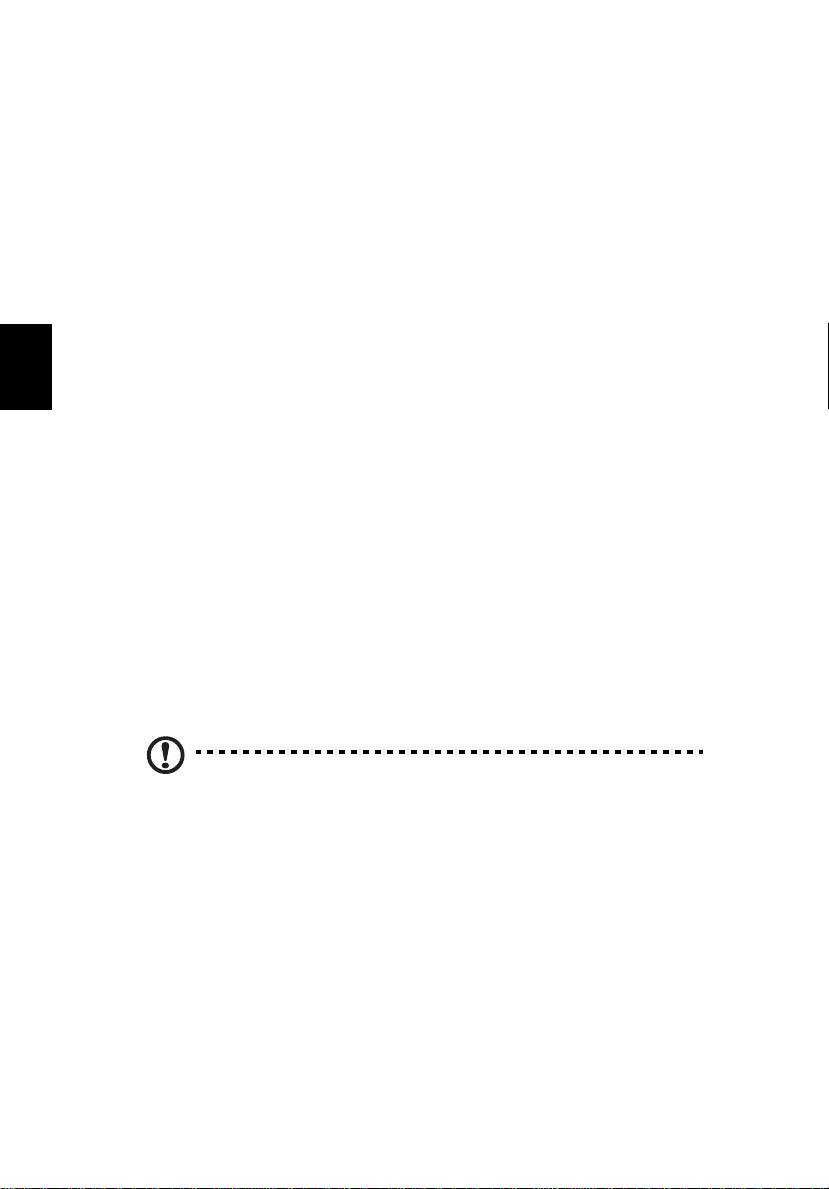
10
Свързване с интернет
Безжичната връзка на Вашия компютър е включена по подразбиране.
Windows ще открие и ще покаже списък с мрежи по време на
инсталацията. Изберете своята мрежа и ако е необходимо, въведете
паролата.
Също така можете да отворите Internet Explorer и да следвате
инструкциите. Обърнете се също така и към своя доставчик или вижте
документите
на рутера.
Acer Instant Connect
Български
Instant Connect Ви осигурява по-бърза връзка с всяка от мрежите, с
които Вашият компютър се свързва най-често.
Управление на захранването
Този компютър има вградено управление на захранването, което
наблюдава активността на системата, като например активност, която
включва едно или повече от следните устройства: клавиатура, мишка,
твърд диск, периферия, свързана с компютъра и видео паметта. Ако
не бъде установена дейност за определен период от време,
компютърът спира някои или всички тези устройства
, за да спести
енергия.
Acer Green Instant On
Забележка: Само за избрани модели.
Функцията на Acer Green Instant On позволява на компютъра Ви да се
събуди от режим „Заспиване“ за време, по-малко от необходимото за
отваряне на капака. Когато затворите капака или оставите компютъра
си известно време, той ще влезе в Спящ режим. Докато компютърът е
в режим „Заспиване“, индикаторът на захранването ще мига в
оранжево.
Отворете
капака или натиснете произволен клавиш, за да събудите
компютъра от режим „Заспиване“.
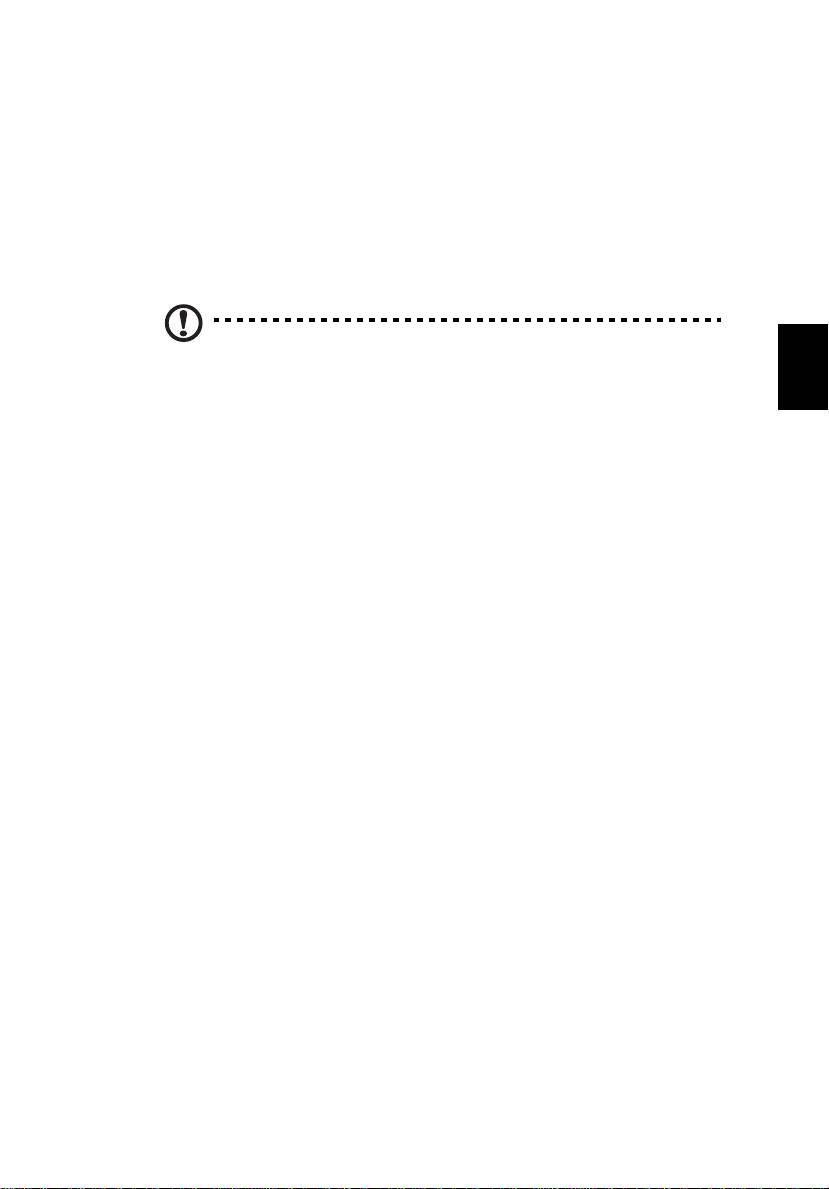
11
След определен период от време в режим Sleep (Заспиване),
компютърът автоматично ще влезе в режим Deep Sleep (Дълбоко
заспиване), за да съхрани батерията. Когато компютърът е в режим
„Дълбоко заспиване“, LED индикаторът ще е изключен. В това
състояние батерията е готова за употреба в продължение на много
седмици.
Натиснете бутона за захранване, за да
събудите компютъра от режим
„Дълбоко заспиване“.
Български
Забележка: В режим Дълбоко заспиване, Вашият компютър ще
консумира по-малко енергия в сравнение с режим Заспиване, но
ще й бъде необходимо повече време, за да се събуди от режим
Дълбоко заспиване.
Режимите Deep Sleep (Дълбоко заспиване) и Sleep (Заспиване)
функционират заедно, за да гарантират, че компютърът работи
възможно най-икономично докато продължава да предлага бърз и
незабавен достъп.
За по-голяма икономия на енергия, Вашият компютър обикновено
влиза и остава в режим Deep Sleep (Дълбоко заспиване), когато не го
използвате обикновено, например, късно през нощта. За по-бърз
достъп, Вашият компютър трябва да влезе и да остане в режим Sleep
(Заспиване), когато го използвате по-често, например, в работно
време.
Part no.: NC.M1011.05L
Ver.: 01.01.01
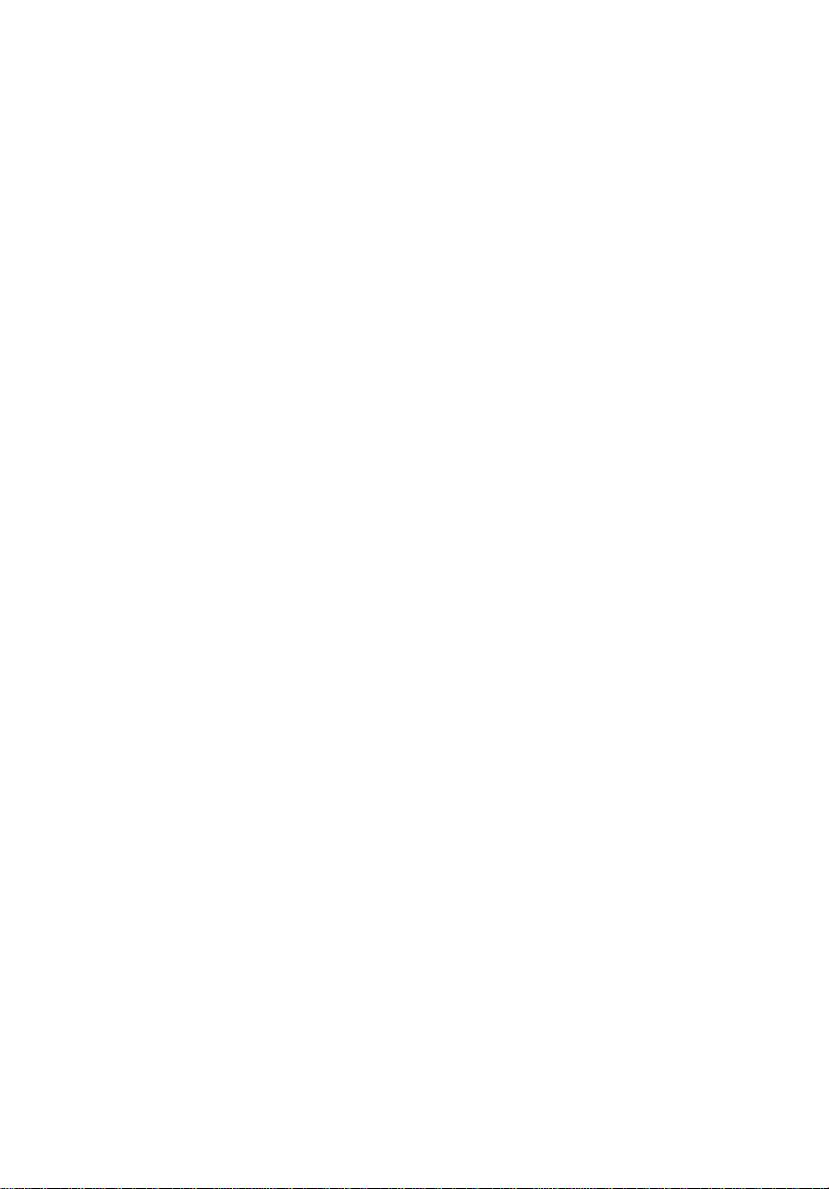
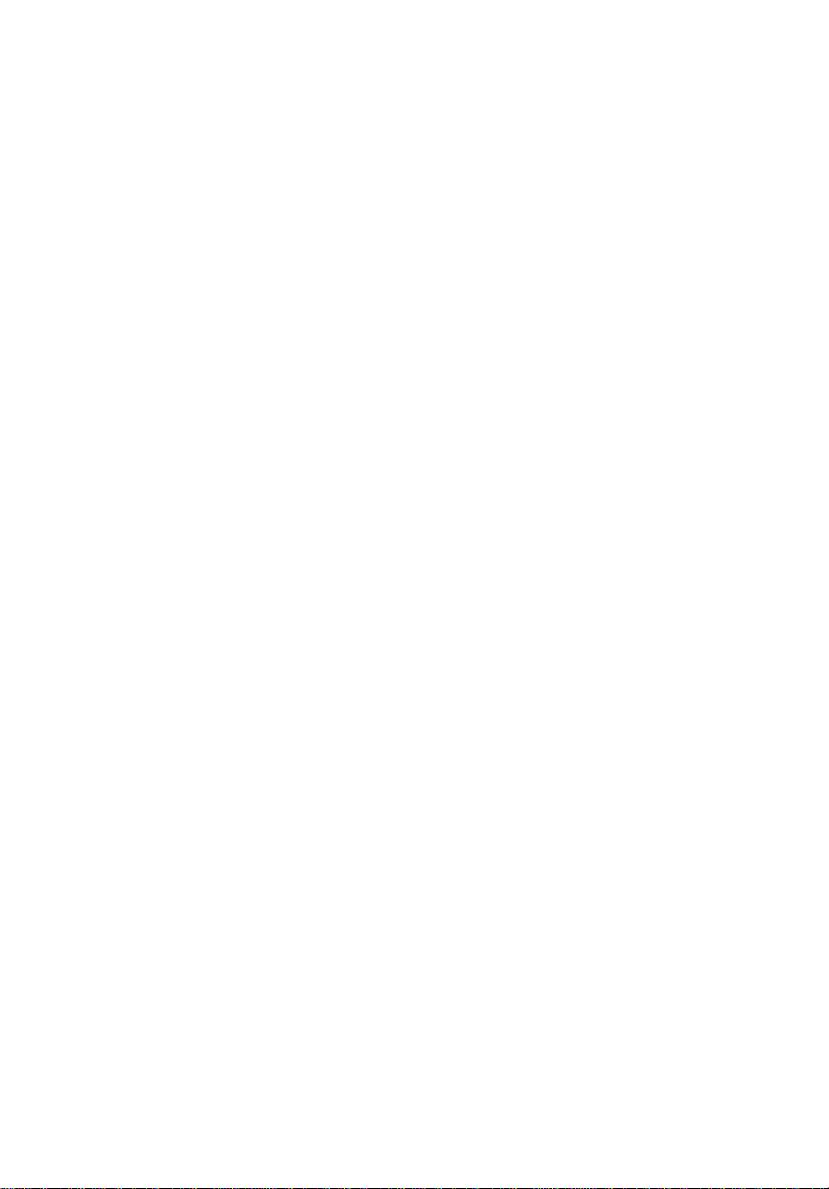
Aspire S3
Lühijuhend
Toote registreerimine
Toote esmakordsel kasutamisel on soovitatav see kohe registreerida. See annab teile
juurdepääsu mõningatele kasulikele eelistele, näiteks:
• Kiirem teenindus meie koolitatud esindajatelt.
• Aceri kogukonna liikmelisus: pakkumiste saamine ja kliendiuuringutes osalemine.
• Värskeimad uudised Acerilt.
Kiirustage ja registreerige, teid ootavad ka muud eelised!
Kuidas registreerida
Aceri toote registreerimiseks külastage veebisaiti www.acer.com. Valige oma riik,
klõpsake nupul TOOTE REGISTREERIMINE ja järgige lihtsaid juhiseid.
Teil palutakse toode registreerida seadistustoimingu ajal, kuid võite ka klõpsata töölaual
oleval registreerimise ikoonil.
Kui oleme teie tooteregistreeringu kätte saanud, saadetakse teile olulisi andmeid sisaldav
kinnitusmeil, mille peaksite kindlas kohas alles hoidma.
Aceri tarvikute hankimine
Meil on hea meel teile teatada, et Aceri garantiilaienduse programm ja sülearvutitarvikud
on võrgus saadaval. Külastage meie veebipoodi aadressil store.acer.com ja leidke sealt
endale vajalik.
Aceri veebipoodi avatakse järk-järgult ja kahjuks ei pruugi see kõigis piirkondades
saadaval olla. Palun käige aeg-ajalt vaatamas, kas see on teie riigis juba avatud.
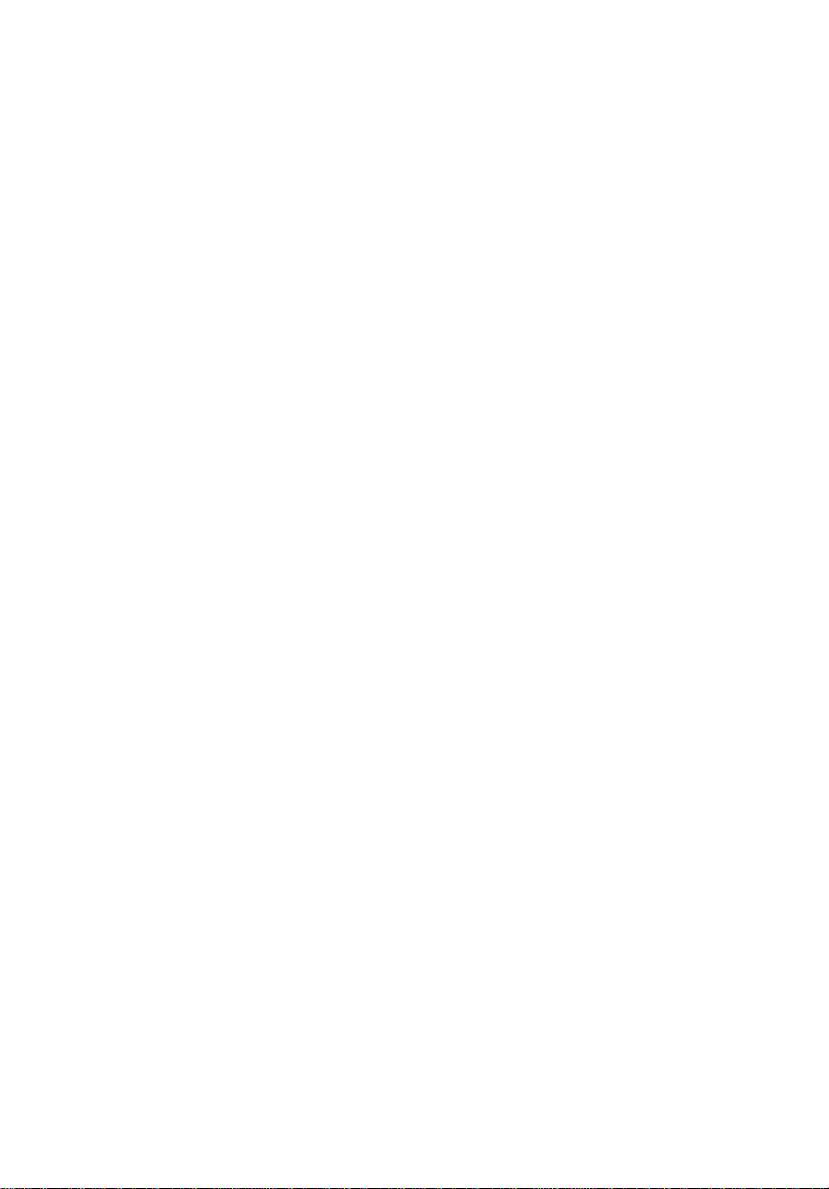
© 2012 Kõik õigused kaitstud.
Aspire S3 lühijuhend
See versioon: 08/2012
Mudeli number:
Seerianumber:
Ostukuupäev:
Ostukoht:
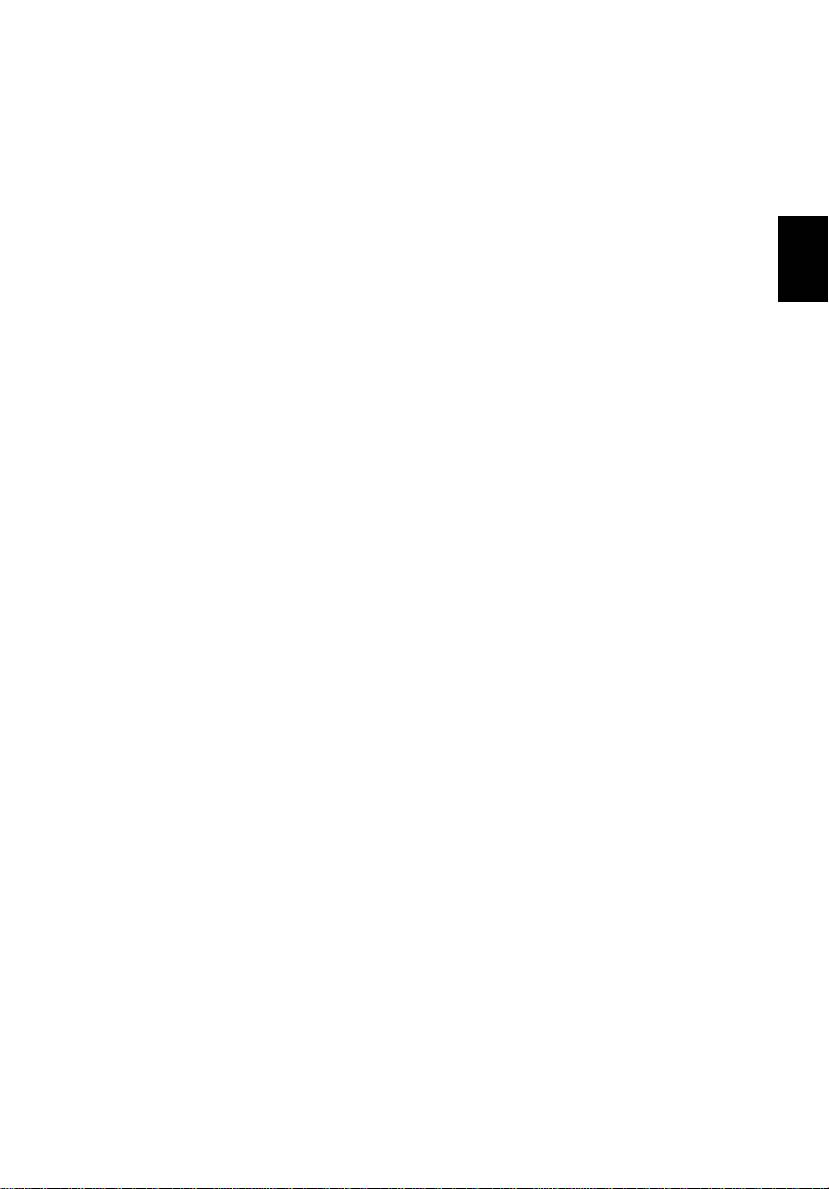
3
Tähtsamad asjad kõigepealt
Täname teid, et valisite oma kaasaskantavaks arvutiks Aceri sülearvuti.
Teie teejuhid
Eesti
Et aidata Teil kasutada oma Acer'i sülearvutit, oleme loonud komplekti
juhiseid:
Kõigepealt aitab seadistuse poster teil alustada oma arvuti häälestamist.
Trükitud Lühijuhend tutvustab Teile uue arvuti põhilisi omadusi ja
funktsioone.
Kui soovite rohkem teada saada, kuidas arvuti aitab teil produktiivsem olla,
vaadake Aspire S3’i kasutusjuhendit. Aspire S3’i kasutusjuhend
sisaldab kasulikku teavet arvuti kasutuselevõtmise kohta. See katab
põhilisi teemasid nagu klaviatuuri kasutamine, heli jne.
See juhend sisaldab täpsemat teavet teemadel nagu süsteemiutiliidid,
andmete taastamine, laiendusvõimalused ja veaotsing. Sellele lisaks
sisaldab see garantiiteavet ning sülearvuti kohta kehtivaid üldiseid
regulatsioone ja ohutuseeskirju.
Juhised selle avamiseks:
1 Trüki start-menüüs „Kasutaja”.
2 Klõpsake real Aceri kasutusjuhend.
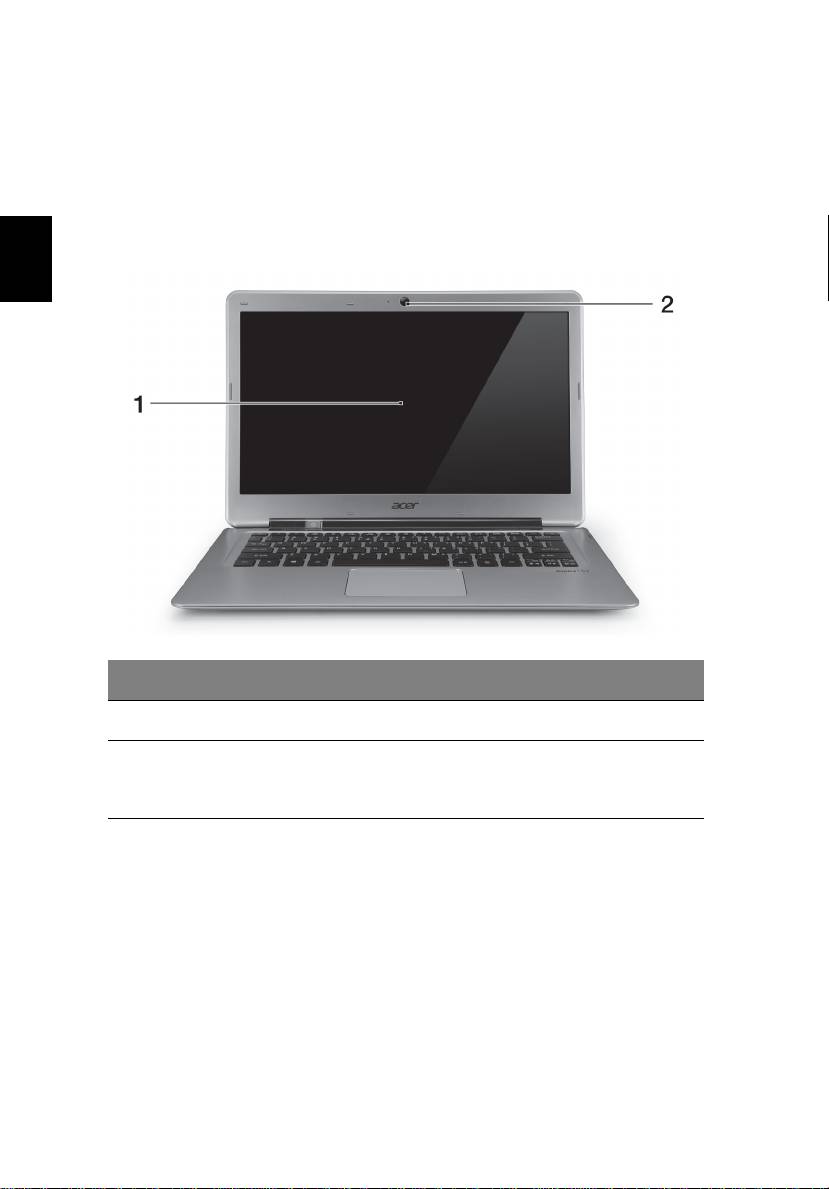
4
Teie Aceri sülearvuti ülevaade
Kui olete oma arvuti häälestanud häälestuse postril kujutatud viisil, lubage
meil Teile tutvustada Teie uut Aceri sülearvutit.
Ekraani vaade
Eesti
# Ikoon Objekt Kirjeldus
1 Kuvariekraan Arvuti pildi kuvamiseks.
Veebikaamera videosuhtluseks.
2 Veebikaamera
Veebikaamera kõrval olev märgutuli
näitab, kas veebikaamera on aktiivne.
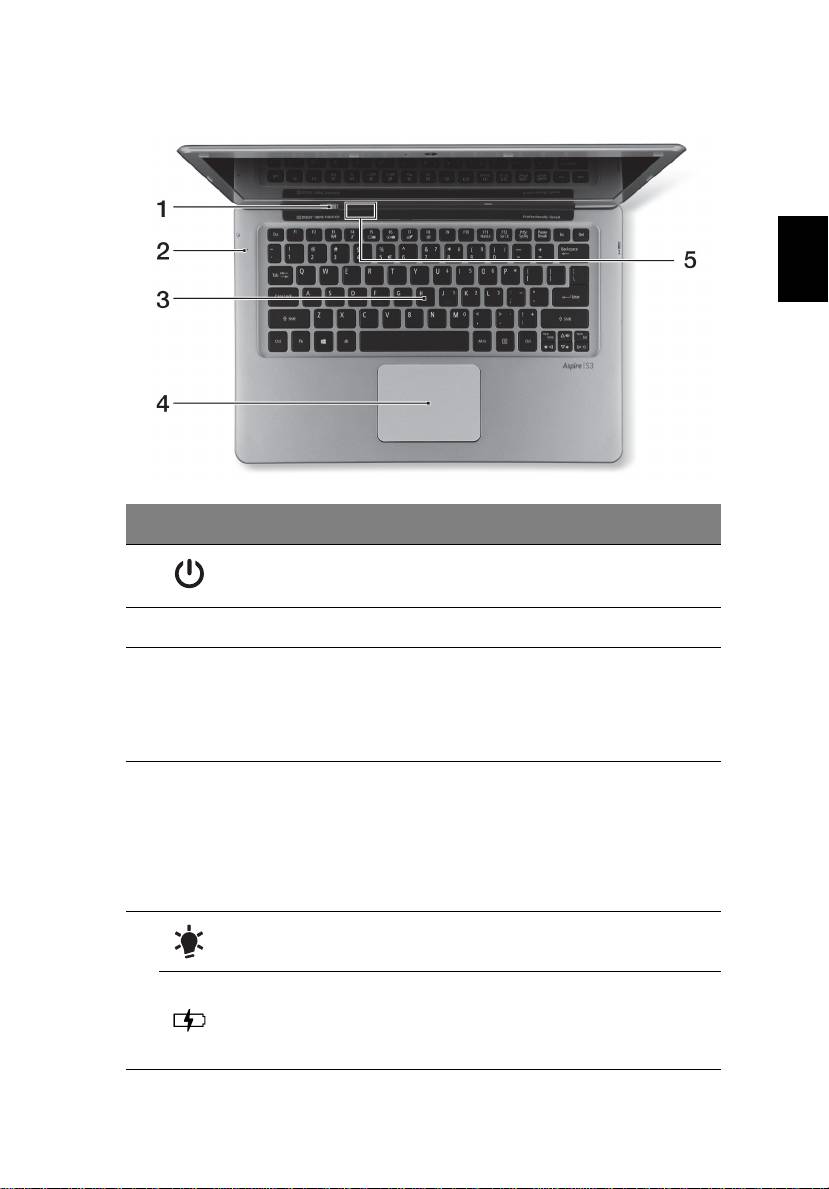
5
Klaviatuuri vaade
Eesti
# Ikoon Objekt Kirjeldus
1 Toitenupp Arvuti sisse- ja väljalülitamiseks.
2 Mikrofon Sisseehitatud mikrofon heli salvestamiseks.
Andmete sisestamiseks arvutisse.
Hoiatus: Ärge kasutage klaviatuuri kaitset
3 Klaviatuur
või mõnda muud sarnast katet, kuna
klaviatuuri kujundusel on jahutamise jaoks
ventilatsiooniavad.
Puutetundlik osutusseadis.
Puuteplaat ja valikunupud moodustavad
ühtlase pinna.
4 Puuteplaat
Vasakklõpsu jaoks vajutage kindlalt
puuteplaadi pinda.
Paremklõpsu jaoks vajutage kindlalt
puuteplaadi paremat allnurka.
Vooluindikaator Näitab arvuti olekut.
5
Näitab aku olekut.
Laadimine: Kui akut laetakse, on tuli
Akuindikaator
kollakat värvi.
Täielikult laetud: Tuli on sinine.
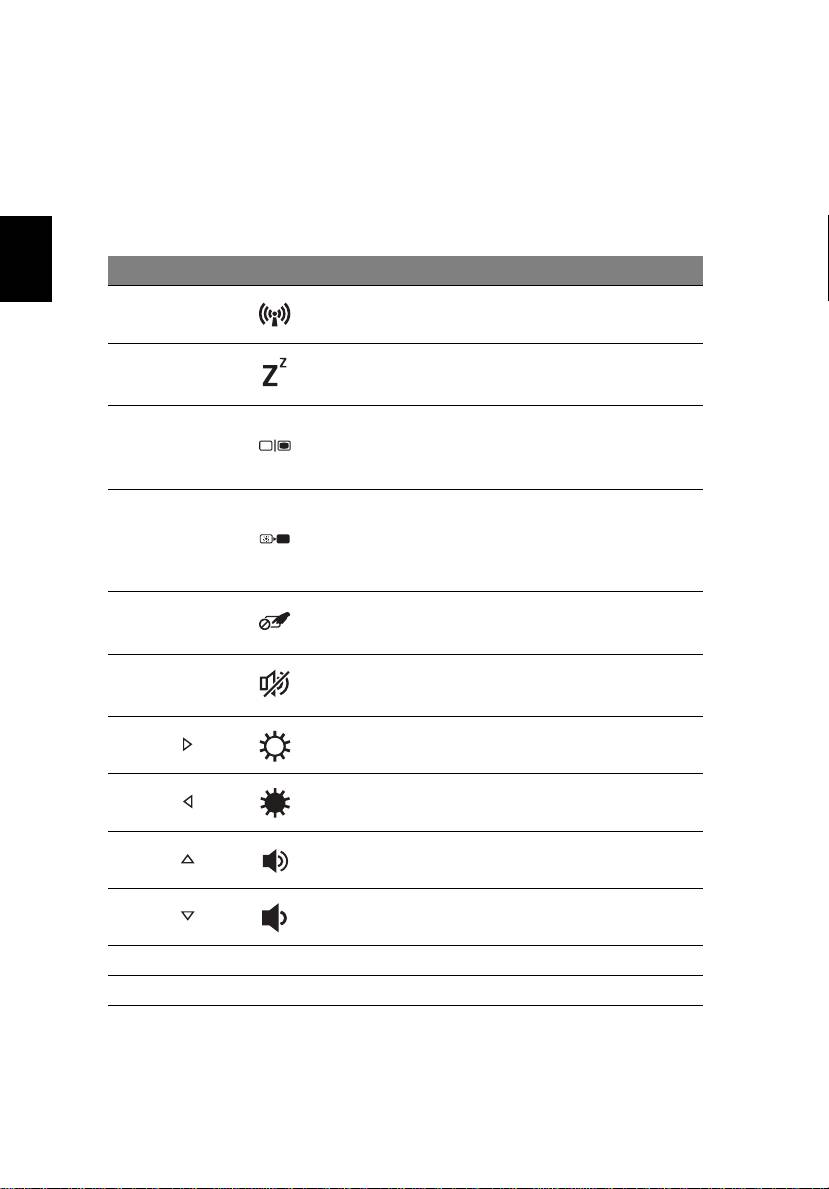
6
Kiirklahvid
Arvutil on enamike seadete jaoks (nt ekraani heledus, heliväljund) olemas
kiirklahvid ja klahvikombinatsioonid.
Kiirklahvide aktiveerimiseks vajutage ning hoidke enne teise
kombinatsiooni kuuluva klahvi vajutamist all klahvi <Fn>.
Kiirklahv Ikoon Funktsioon Kirjeldus
Eesti
Lubab/keelab arvuti
<Fn> + <F3> Kommunikatsioon
sideseadmed.
<Fn> + <F4> Unerežiim Lülitab arvuti unerežiimi.
Lülitab ekraanipildi
kuvaekraanile, välisele
<Fn> + <F5> Ekraani valik
ekraanile (kui see on
ühendatud) või mõlemale.
Lülitab ekraani
tagantvalgustuse energia
<Fn> + <F6> Tühi ekraan
säästmiseks välja.
Tagasipöördumiseks vajutage
suvalisele klahvile.
Lülitab integreeritud
<Fn> + <F7> Puuteplaadi lüliti
puuteplaadi sisse või välja.
<Fn> + <F8> Kõlarilüliti Lülitab kõlarid sisse või välja.
Heleduse
<Fn> + < >
Suurendab ekraani heledust.
suurendamine
Heleduse
<Fn> + < >
Vähendab ekraani heledust.
vähendamine
<Fn> + < >
Helitugevus üles Tõstab helitugevust.
<Fn> + < >
Helitugevus alla Vähendab helitugevust.
<Fn> + <Pg Up> Home Mine dokumendi algusesse.
<Fn> + <Pg Dn> End Mine dokumendi lõppu.
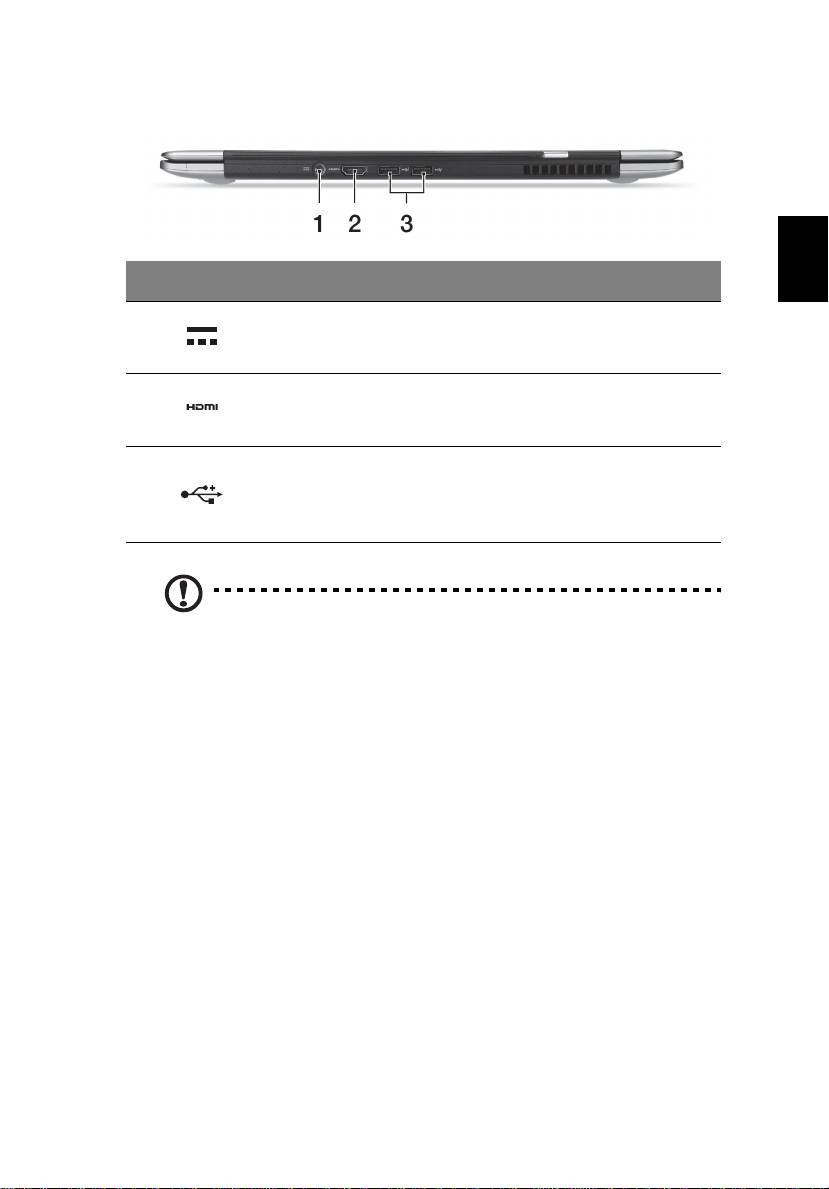
7
Tagantvaade
Eesti
# Ikoon Objekt Kirjeldus
Alalisvoolusisendi
Vahelduvvooluadapteri (toiteploki)
1
pistik
ühendamiseks.
Toetab kõrglahutusega
2 HDMI-port
digitaalvideoühendusi.
USB-seadmetega ühendamiseks.
Kui port on musta värvi, siis ühildub see
3 USB pordid
USB 2.0-ga, kui sinine, siis ühildub see
ka USB 3.0-ga (vt allpool).
Märkus: Arvuti tagaküljel olevad väikesed augud on osa
antennikomplektist. Ärge sisestage nendesse aukudesse mingeid
esemeid.
Teave USB 3.0 kohta
• Ühildub USB 3.0 ja varasemate seadmetega.
• Optimaalse jõudluse saavutamiseks kasutage USB 3.0 sertifikaadiga
seadmeid.
• Määratletud standardi USB 3.0 (SuperSpeed USB) alusel.
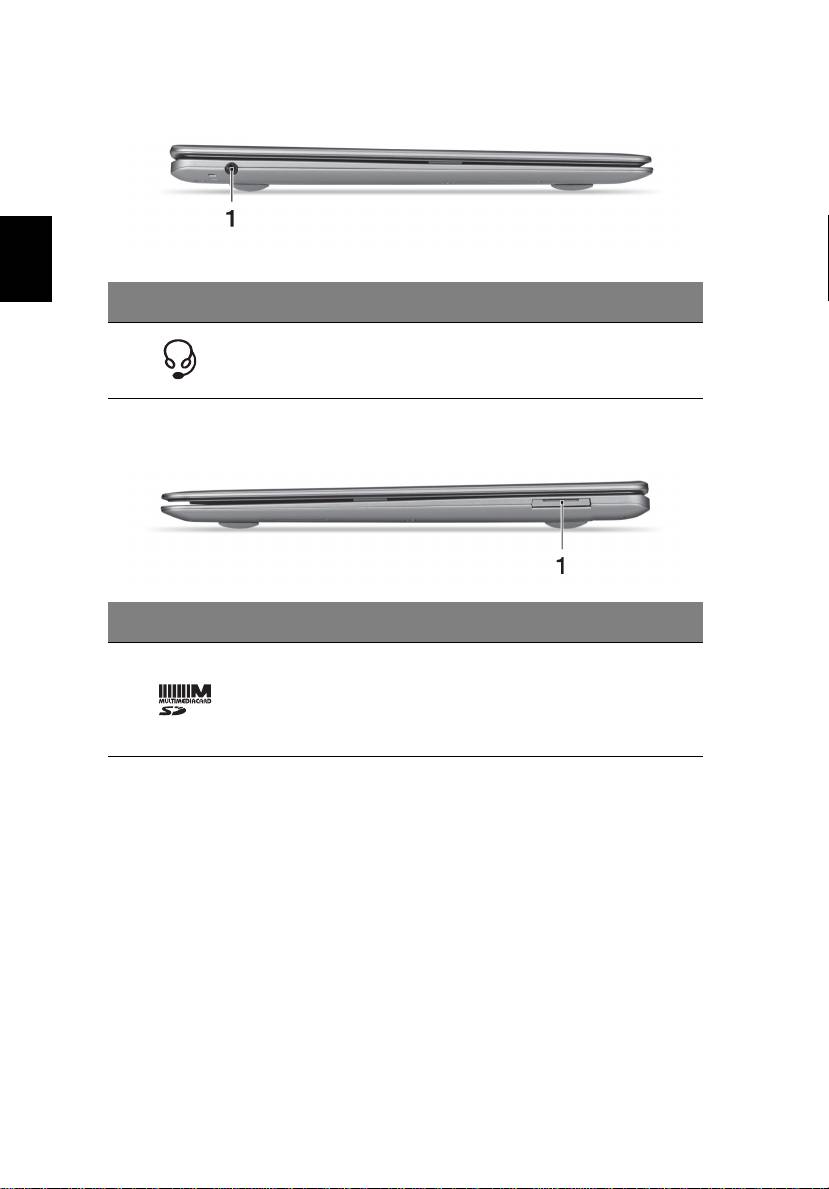
8
Vaade vasakult
Eesti
# Ikoon Objekt Kirjeldus
Heliseadmete (nt kõlarid, kõrvaklapid)
Peakomplekti/kõlarite
1
või mikrofoniga peakomplekti
pistik
ühendamiseks.
Vaade paremalt
# Ikoon Objekt Kirjeldus
Toetab ühte Secure Digital (SD või
SDHC) kaarti või ühte
1 2-ühes kaardilugeja
MultiMediaCard’i (MMC).
Märkus: Kaardi eemaldamiseks
tõmmake see pesast välja.
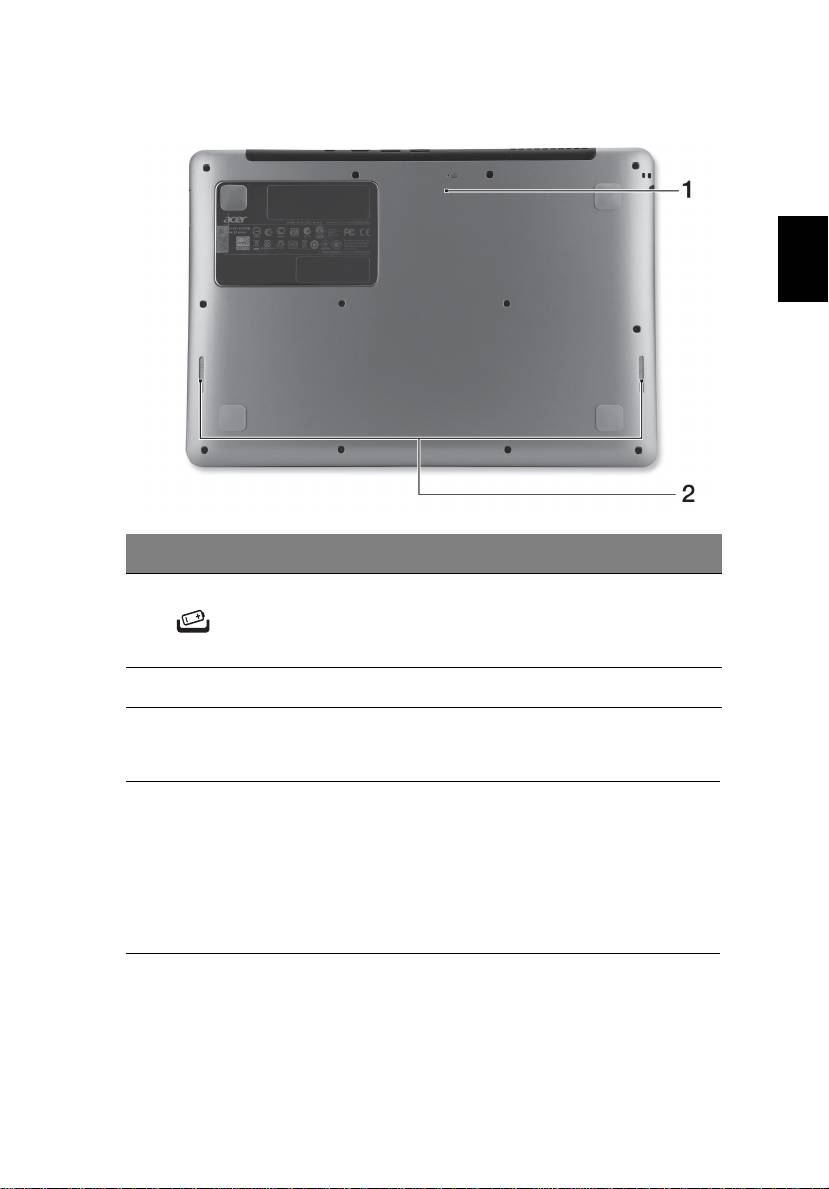
9
Põhjavaade
Eesti
# Ikoon Objekt Kirjeldus
Arvuti lähtestamiseks sisestage
kirjaklamber auku ja hoidke seda seal
1 Aku lähtestamise auk
neli sekundit (toimib aku eemaldamise
ja uuesti paigaldamisena).
2 Kõlarid Toodab stereoheli.
Keskkond
• Temperatuur:
• Töötamiseks sobiv: 5°C kuni 35°C
• Sobimatu: -20°C kuni 65°C
• Niiskus (mittekondenseeruv):
• Töötamiseks sobiv: 20% kuni 80%
• Sobimatu: 20% kuni 80%
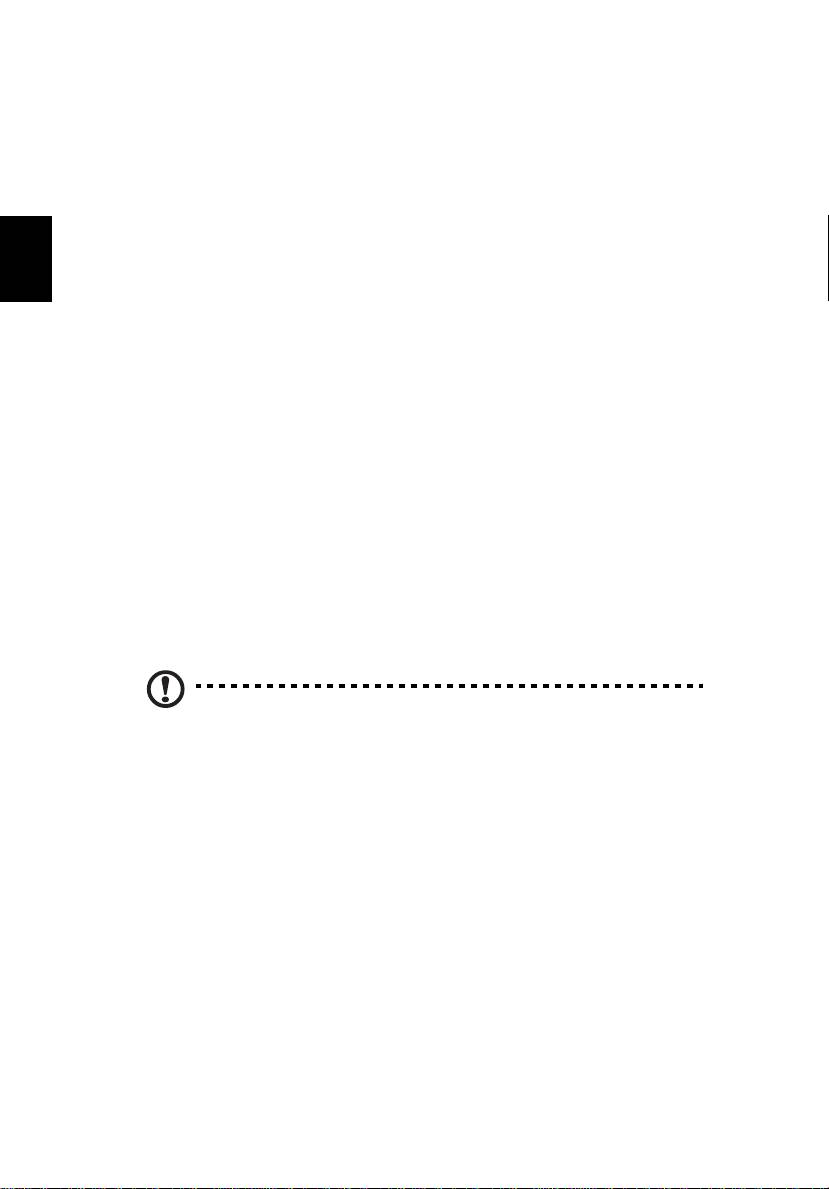
10
Internetiühenduse loomine
Teie arvuti traadita ühendus on vaikimisi sisse lülitatud.
Windows tuvastab saadaolevad võrgud ja kuvab vastava loendi
seadistamise ajal. Valige võrk ja sisestage vajadusel parool.
Vastasel juhul avage programm Internet Explorer ja järgige juhiseid.
Täiendavat teavet vaadake ISP (internetiteenuse pakkuja) või ruuteri
Eesti
dokumentatsioonist.
Acer Instant Connect
Instant Connect tagab kiirema ühenduse mis tahes võrguga, millega arvuti
loob ühenduse kõige sagedamini.
Toitehaldus
Sellel arvutil on sisseehitatud toitehalduse seade, mis jälgib süsteemi
aktiivsust, näiteks ühe või enama järgmise seadmega seotud toiminguid:
klaviatuur, hiir, kõvaketas, arvutiga ühendatud välisseadmed ning
videomälu. Kui teatud ajaperioodil ei tuvastata aktiivsust, peatab arvuti
mõned või kõik nendest seadmetest, et säästa energiat.
Acer Green Instant On
Märkus: Ainult valitud mudelitel.
Acer Green Instant On võimaldab äratada arvuti unerežiimist kiiremini, kui
kulub aega kaane avamiseks. Kui sulgete kaane või lahkute mõneks ajaks
arvuti juurest, lülitub teie arvuti unerežiimile. Kuni arvuti on unerežiimil,
vilgub vooluindikaatori LED-tuli oranžilt.
Unerežiimist ärkamiseks avage arvuti kaas või vajutage ükskõik millist
nuppu.
Olles teatud aja unerežiimil olnud, läheb arvuti aku säästmiseks
automaatselt sügava une režiimi. Sügava une režiimis lülitatakse
vooluindikaatori LED-tuli välja. Selles olekus jääb aku kasutamiseks valmis
mitu nädalat.
Vajutage sügava une režiimist äratamiseks toitenuppu.
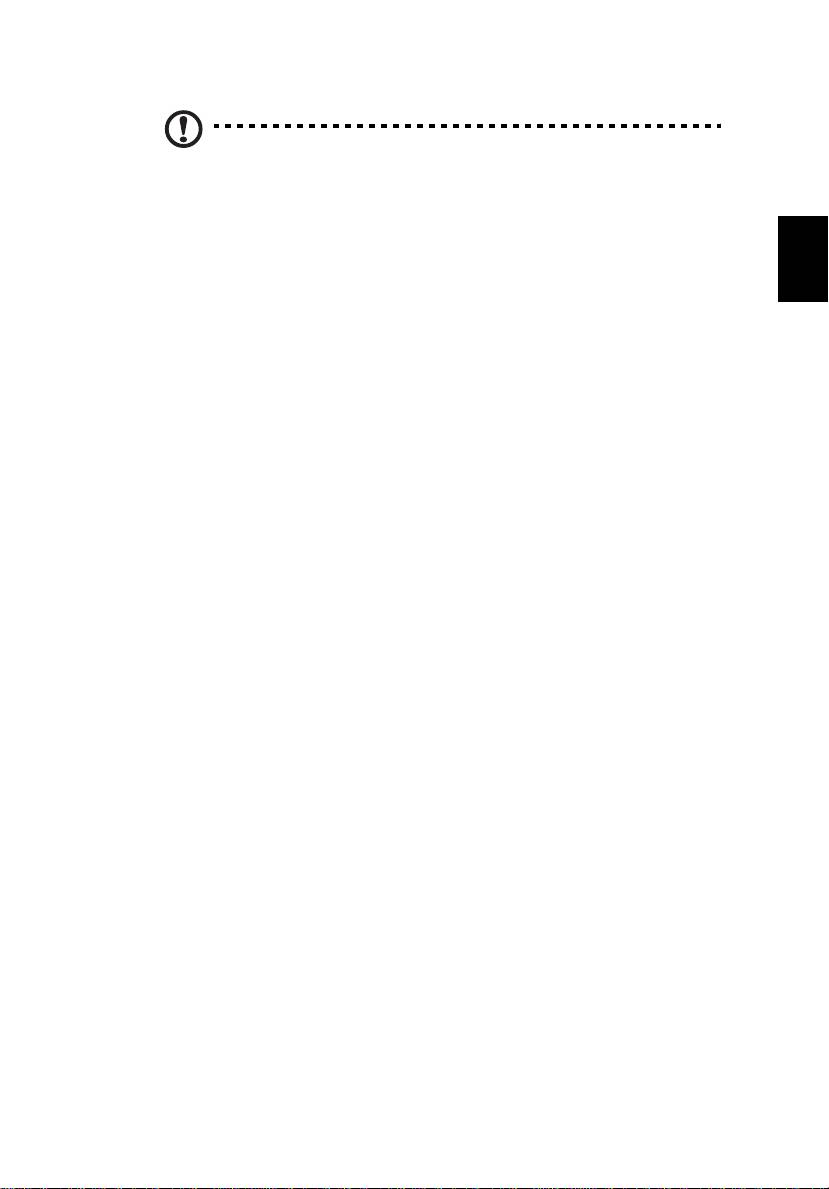
11
Märkus: Võrreldes unerežiimiga tarbib teile arvuti sügava une
režiimis märgatavalt vähem energiat, kuid sügava une režiimist
ärkamiseks kulub pisut rohkem aega.
Eesti
Sügava une režiim ja unerežiim aitavad tagada, et teie arvuti tarbib
võimalikult vähe energiat, jäädes samas siiski kiirelt kättesaadavaks.
Energia säästmiseks läheb teie arvuti sügava une režiimi siis, kui seda ei
kasutata pikemat aega, näiteks öösel. Kiirema juurdepääsu tagamiseks
läheb teie arvuti unerežiimi siis, kui seda aeg-ajalt kasutatakse, näiteks
tööpäeva jooksul.
Part no.: NC.M1011.05J
Ver.: 01.01.01
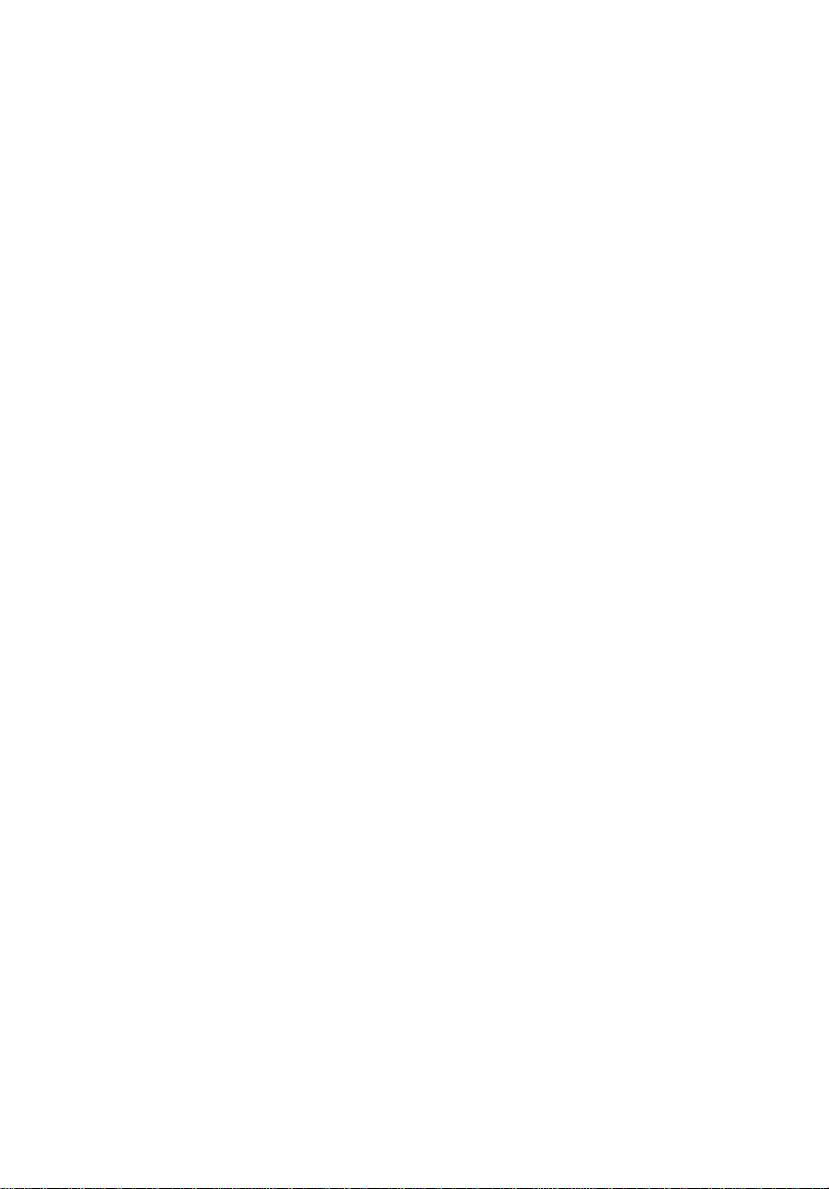
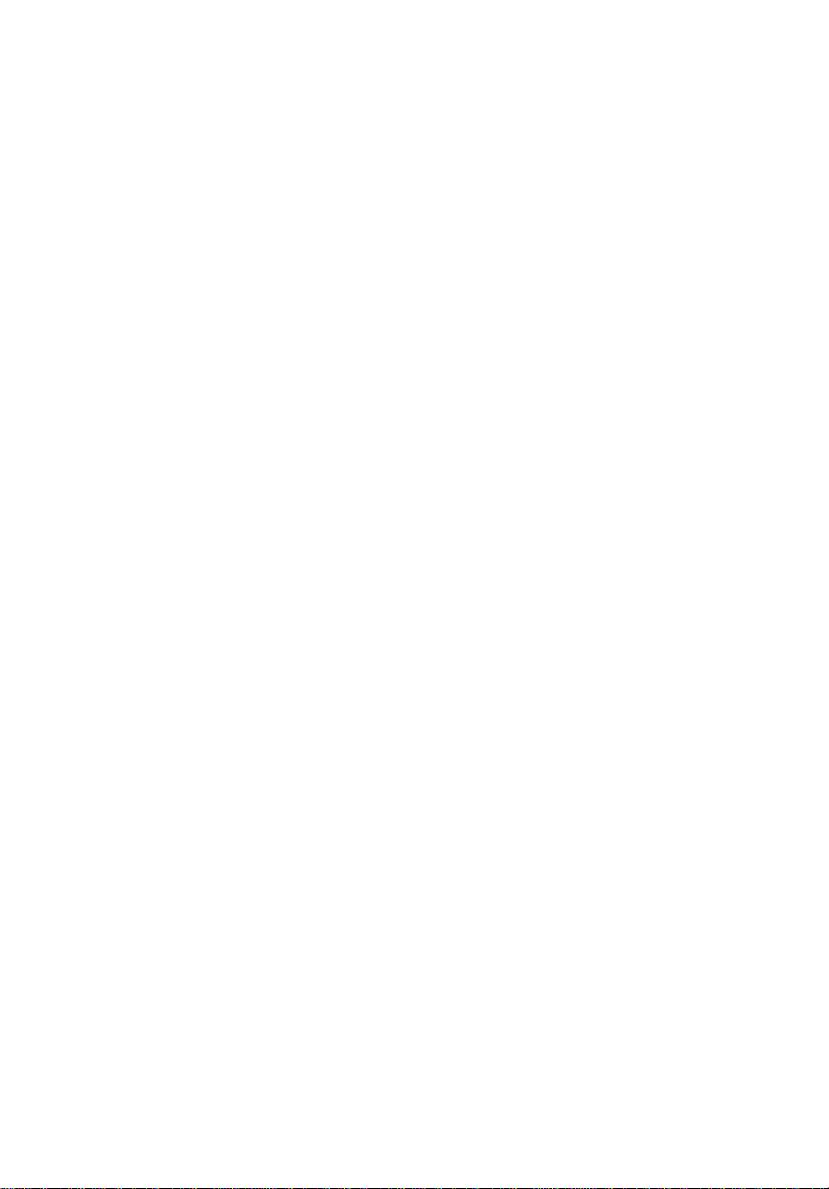
Aspire S3
Ātrais ceļvedis
Produkta reģistrācija
Pirmajā produkta lietošanas reizē ir ieteicams to nekavējoties reģistrēt. Jūs iegūsiet
vairākas noderīgas priekšrocības, piemēram:
• Ātrāku apkalpošanu no mūsu apmācītajiem pārstāvjiem.
• Dalību Acer kopienā: saņemiet piedāvājumus un piedalieties klientu aptaujās.
• Jaunākās ziņas no Acer.
Pasteidzieties un reģistrējieties, jo jūs gaida arī citas priekšrocības!
Kā reģistrēt
Lai reģistrētu savu Acer produktu, lūdzu, apmeklējiet www.acer.com. Izvēlieties savu
valsti, noklikšķiniet PRODUKTA REĢISTRĀCIJA, un izpildiet vienkāršās instrukcijas.
Iestatīšanas procesa laikā jums arī tiks jautāts, vai vēlaties reģistrēt savu produktu, taču
jūs varat arī dubultklikšķināt uz darbvirsmas novietoto reģistrācijas ikonu.
Kad būsim saņēmuši jūsu produkta reģistrāciju, jums tiks nosūtīts apstiprinājuma e-pasts
ar svarīgiem datiem, kurus vajadzētu saglabāt drošā vietā.
Acer piederumu saņemšana
Ar prieku varam jūs informēt, ka Acer garantijas pagarināšanas programma un
piezīmjdatoru piederumi ir pieejami tiešsaistē. Nāciet un apmeklējiet mūsu tiešsaistes
veikalu store.acer.com, un atrodiet tieši to, kas jums nepieciešams.
Acer veikals tiek ieviests pakāpeniski, tādēļ diemžēl tas var nebūt pieejams dažos
apgabalos. Lūdzu, regulāri sekojiet jaunumiem, lai uzzinātu, kad tas ir pieejams jūsu
valstī.
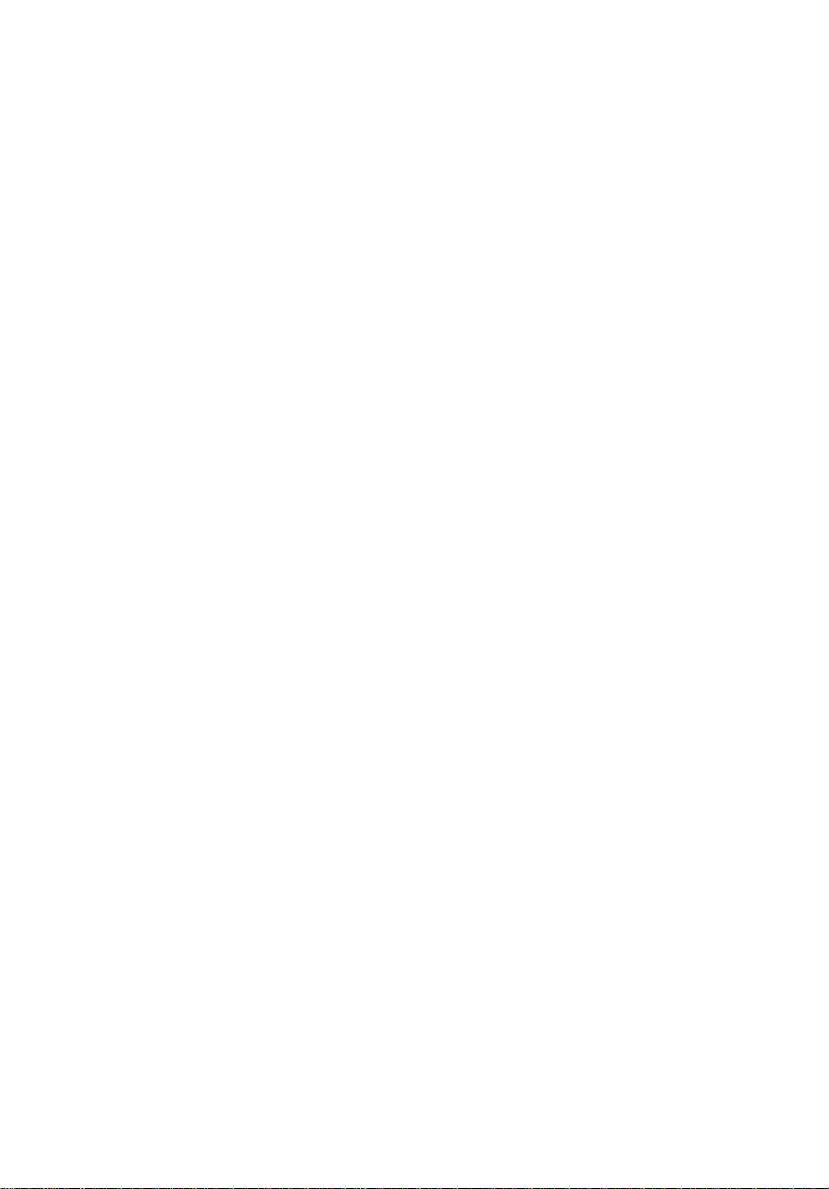
© 2012 Visas tiesības paturētas.
Aspire S3 ātrais ceļvedis
Šī versija: 07/2012
Modeļa numurs:
Sērijas numurs:
Pirkuma datums:
Pirkuma vieta:






